Nuova funzionalità per organizzare lo schermo dello smartphone firmato Apple. Ecco come funziona e a cosa servono i widget.

Una ventata di aria fresca con il nuovo aggiornamento iOS 14 in casa Apple.
Dopo anni finalmente i famosi widget sono scesi in campo anche su iPhone, seguendo le orme di Android che li usa da parecchio tempo, a dimostrazione di come la famosa casa si sia adeguata all’idea che in primis, il cliente cerca la personalizzazione per il proprio smartphone.
Una scelta che vede Apple scendere in campo per soddisfare i fan che, in cuor loro, non cambieranno mai un iPhone per un Android, nonostante questa funzione sia già presente sui loro sistemi da molto tempo.
Per ora comunque sono ben pochi i modi per personalizzarli, ma sono bastati una manciata di giorni per trovare una quantità elevata di app ideate proprio per la personalizzazione di questi widget tanto estranei al mondo di iOS.
Tra le più scaricate, troviamo Widgetsmith, che permette di cambiare tema per calendario, orologio ecc, in pochi semplici passi.
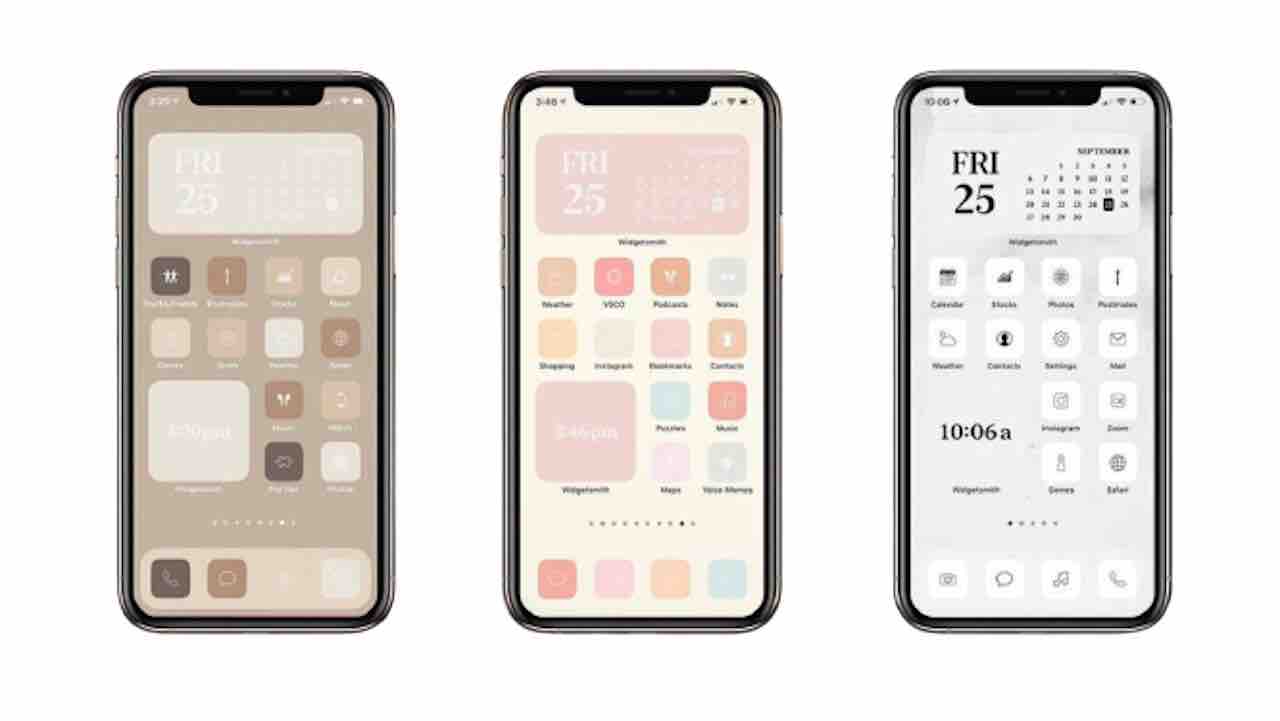
Gli utenti Tumblr si sono dati alla pazza gioia e hanno ideato schermi e temi per ogni occasione, dal minima al Disney, dal nero al bianco, per tutti i gusti.
Un altro programma semplice e veloce da usare e tra i consigliati è sicuramente Photo Widget, dove tramite una raccolta a voi creata, avrete la possibilità di vedere le foto scelte che scorrono seguendo l’ordine di selezione.
Ma come funziona?
- Per prima cosa, dopo aver scaricato l’applicazione da App Store, bisognerà selezionare i widget sullo schermo che andranno cambiati, tenendoli premuti fino a che non cominceranno a tremare (un classico di Apple).
- Selezionare il bottone + in alto a destra per aggiungere le foto che volete veder scorrere nei widget interessati
- Selezionare il widget della taglia che più vi piace (grande, piccolo, quadrato ecc..) e selezionare la raccolta da voi creata tramite Add Widget
- Schiacciare fine
LEGGI ANCHE: Cosa succede se dai alcuni colpetti al retro del tuo iPhone? funzione sorprendente!
LEGGI ANCHE: Prova anche tu a sbloccare l’iPhone con la mascherina; una guida facile alla portata di tutti passo dopo passo
Un’app creata proprio per le funzioni base e per coloro che, piuttosto che i temi, danno più importanza ai ricordi e li vogliono veder scorrere sotto ai loro occhi. Fun fact proprio l’app consiglia di scegliere foto non in primo piano e non in verticale, se non si vogliono vedere teste mozzate!
Ovviamente, non saranno solo i widget a cambiare, ma tutte le vostre icone potranno trasformare il loro aspetto a seconda dei temi scelti.
Come organizzarle
Per organizzarle invece, basterà semplicemente tener premuto un widget nella prima schermata, posizionarlo e rilasciare, come se volessimo spostare un’icona.Nei widget sono compresi, oltre a foto e calendario, anche collegamenti relativi a iWatch, tra cui allenamento, ricarica, calorie, meteo, ultime news e la posizione.
Non potevano mancare anche collegamenti ad AirPods e iPencil, per tener sott’occhio posizione e batteria.
E per i temi? Come scegliere quello giusto?
Se c’è una cosa che non andrà mai dimenticata, è sicuramente l’ispirazione per creare qualcosa di personale, e il sito maggiormente visitato è Pinterest, dove si possono trovare centinaia e centinaia di esempi per personalizzare il proprio iPhone.
Buon divertimento!






